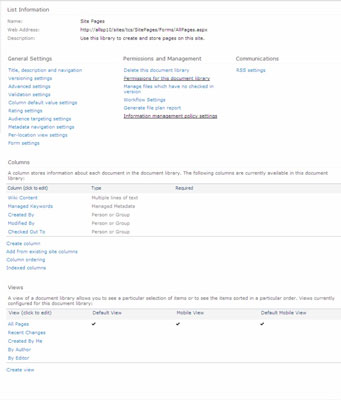Per veure o canviar els paràmetres de configuració de la vostra biblioteca o llista, utilitzeu la pàgina Configuració de la biblioteca de SharePoint 2010 o Configuració de la llista. Per accedir a la pàgina de configuració de la biblioteca/llista, seguiu aquests passos:
Navegueu a la vostra biblioteca/llista fent clic a l'enllaç Títol de la barra d'eines d'inici ràpid (si es mostra a l'inici ràpid).
També podeu localitzar la llista fent clic a l'enllaç Mostra tot el contingut del lloc a la barra d'eines d'inici ràpid o escollint Accions del lloc → Mostra tot el contingut del lloc.
Feu clic a la pestanya Biblioteca o Llista a la pestanya Eines de biblioteca (o llista).
Localitzeu la secció Configuració, que hauria d'estar a l'extrem dret amb les icones Configuració de la biblioteca, Crea una columna, Permisos de biblioteca i Edita elements web del formulari.
Feu clic al botó Configuració de la biblioteca (o llista).
Apareix la pàgina de configuració de la biblioteca o de la llista.

La pàgina de configuració de la biblioteca (o llista) està dividida en diverses seccions. Cada secció conté moltes opcions de configuració. Dedica una estona a navegar per aquesta pàgina.
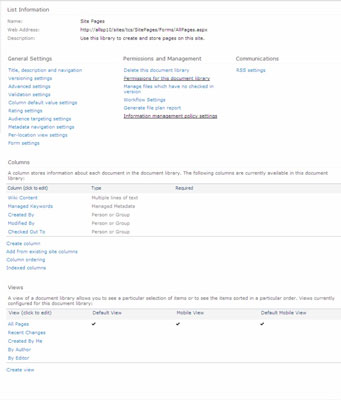
Algunes de les seccions que veus inclouen:
-
Informació de la llista: mostra el nom de la biblioteca (o llista), l'adreça web i la descripció.
Podeu canviar el nom i la descripció de la llista fent clic a l'enllaç Títol, descripció i navegació a la columna Configuració general.
L'adreça web està configurada a la vista predeterminada de la llista. Canvieu la vista predeterminada desplaçant-vos cap avall fins a la secció Visualitzacions de la pàgina de configuració de la biblioteca (o llista).
-
Configuració general: inclou el títol i la descripció, així com els paràmetres de versions, avançats i de valoració.
-
Permisos i gestió: inclou desar la biblioteca/llista com a plantilla, així com la configuració de permisos i flux de treball.
-
Comunicacions: configureu la configuració de RSS i de correu electrònic entrant per a la biblioteca o llista.
-
Tipus de contingut: si heu configurat la vostra biblioteca/llista per permetre els tipus de contingut, apareixerà una secció Gestiona els tipus de contingut. Utilitzeu aquesta secció per associar tipus de contingut amb la vostra llista o biblioteca. Amb els tipus de contingut, podeu reutilitzar columnes entre llocs, així com entre llistes i biblioteques.
-
Columnes: visualitzeu, afegiu i modifiqueu columnes per a la biblioteca o llista.
Podeu crear la vostra pròpia columna només per a aquesta llista, afegir una columna de lloc a partir de les columnes de lloc de SharePoint preconfigurades o crear una nova columna de lloc que trieu que es pot afegir a diverses llistes.
-
Vistes: Mostra i modifica les vistes de la biblioteca/llista. També podeu crear noves vistes.
Molts propietaris de llocs no canvien mai les opcions de configuració predeterminades; alguns simplement canvien el títol o suprimeixen la llista. Per a altres, aquest nivell de detall de configuració opcional és el que volen saber primer! Microsoft proporciona descripcions sobre com i/o per què utilitzar la configuració a cadascuna de les pàgines de configuració individuals; tanmateix, hi ha tantes opcions per recordar!